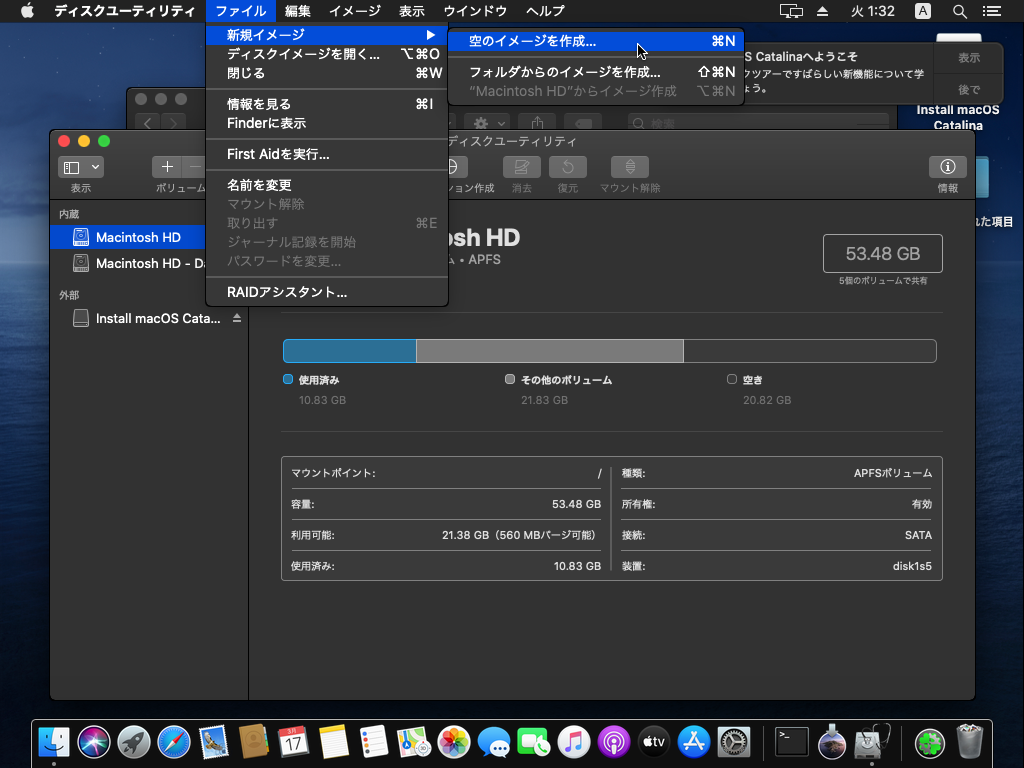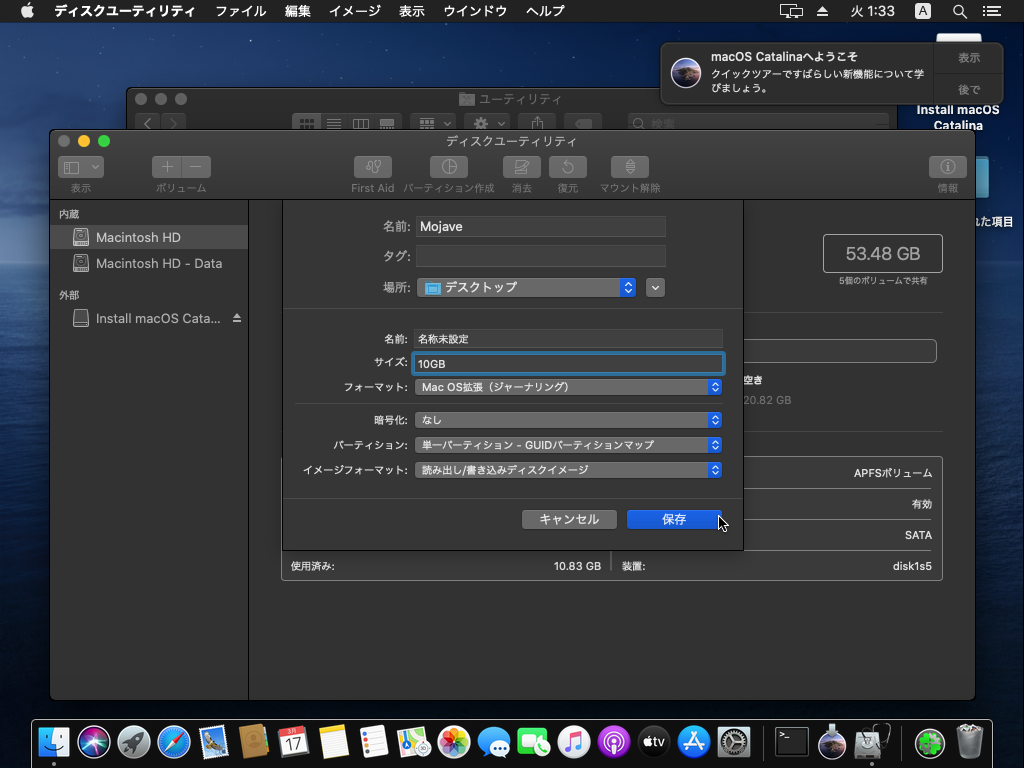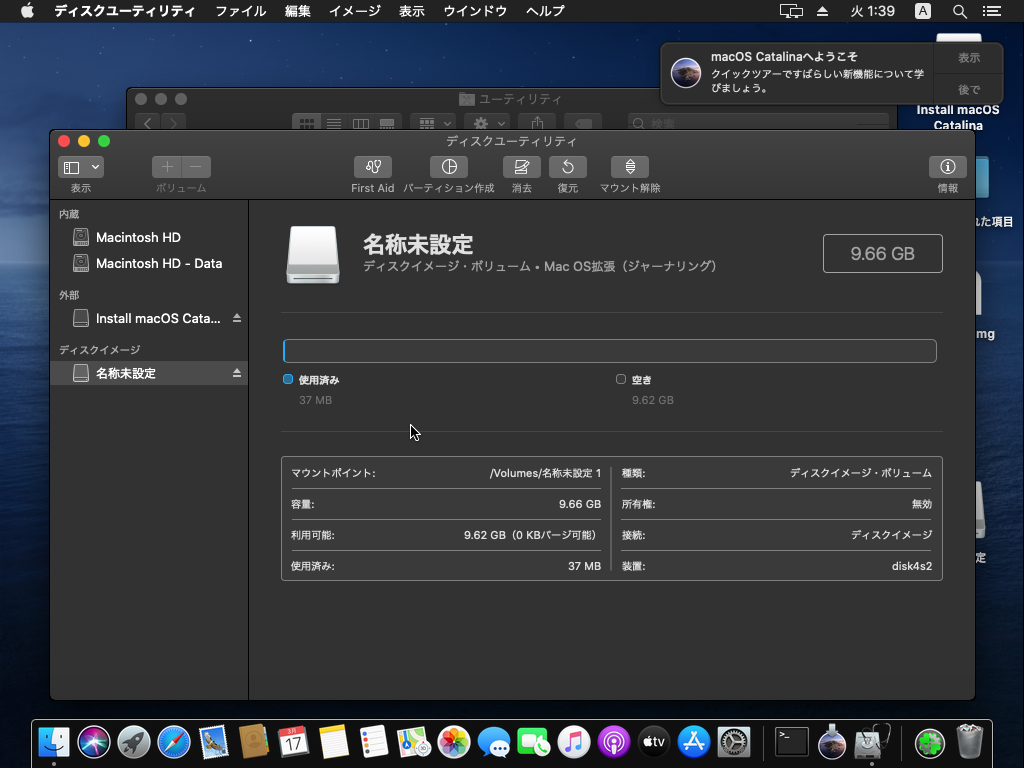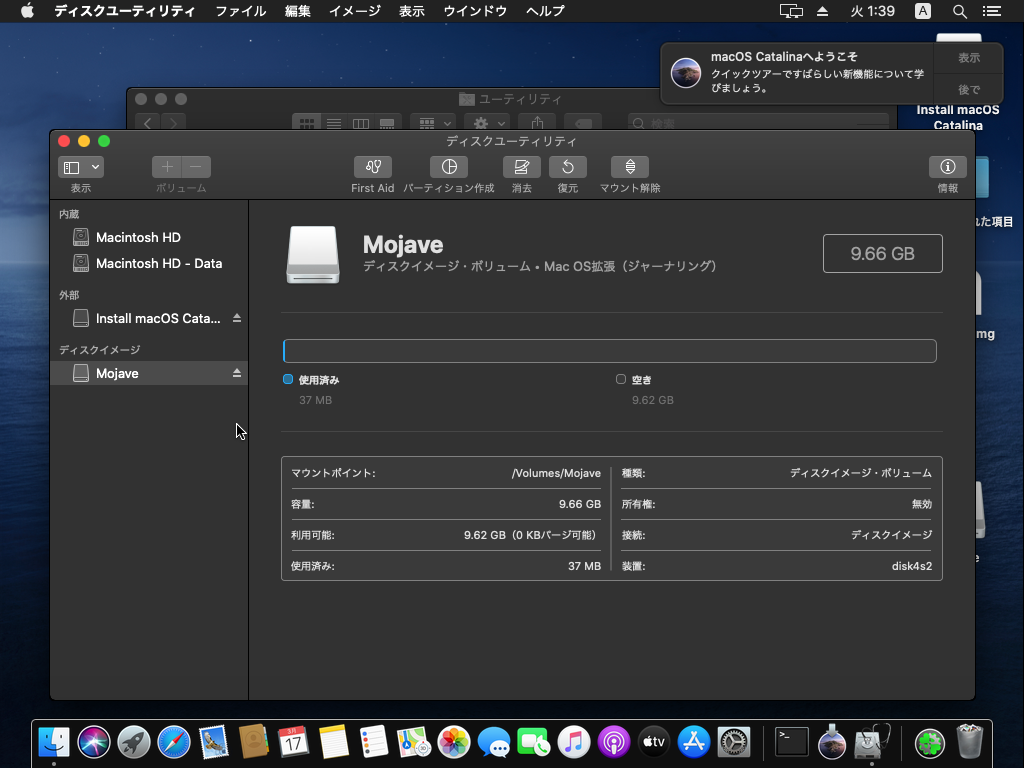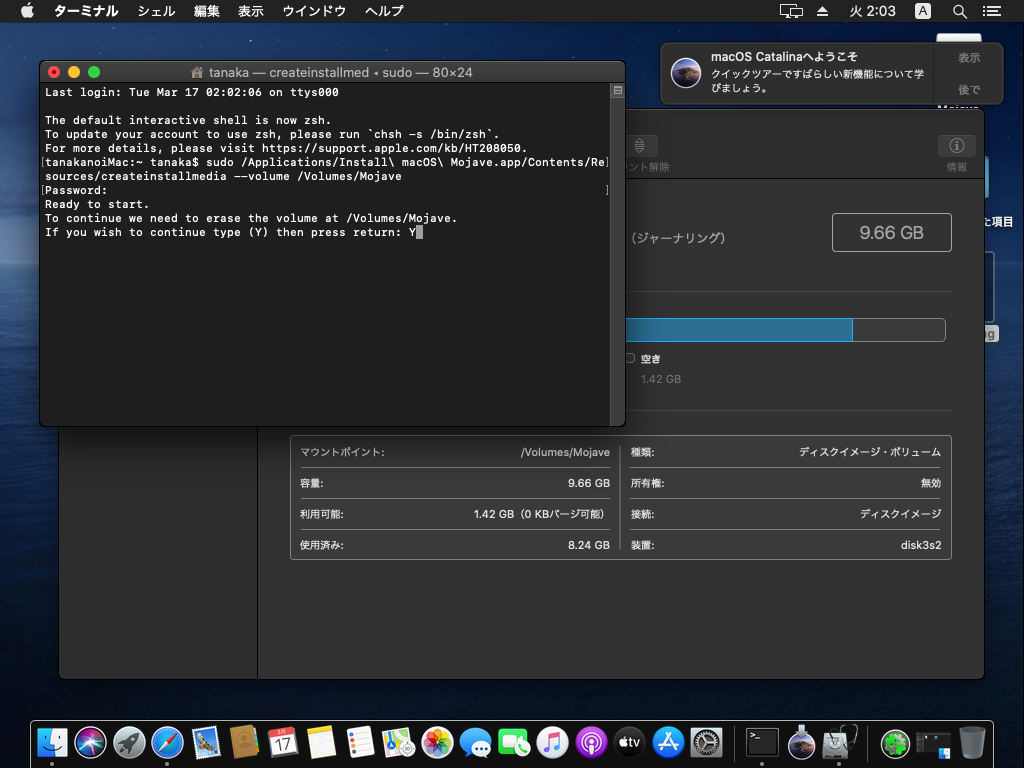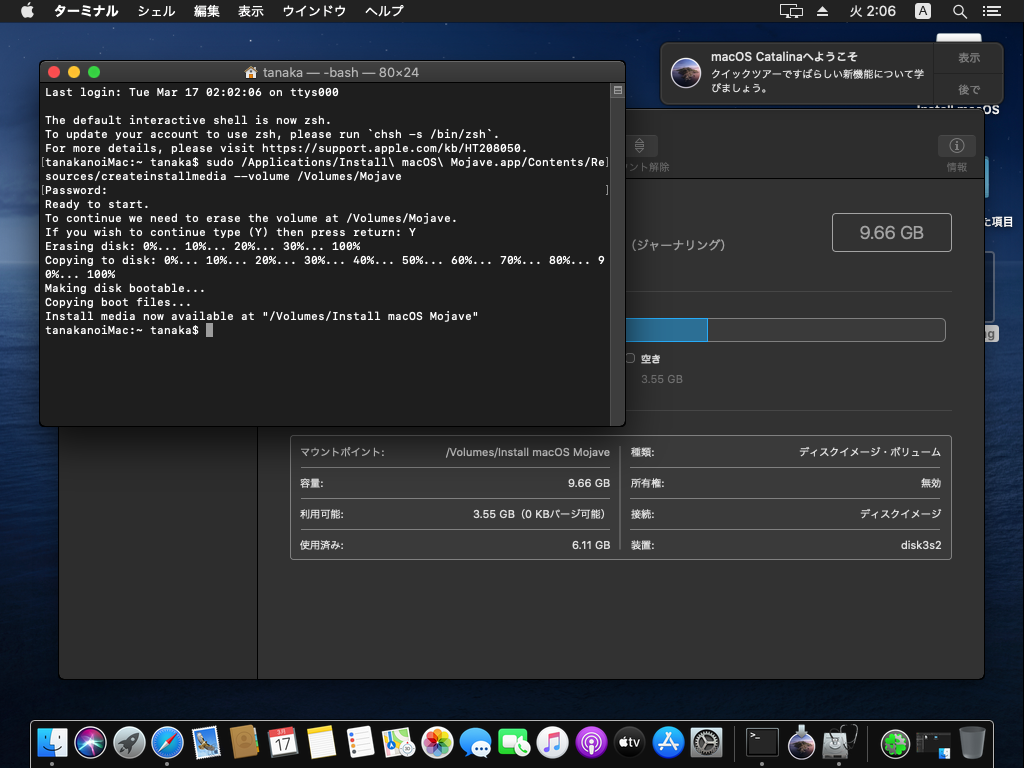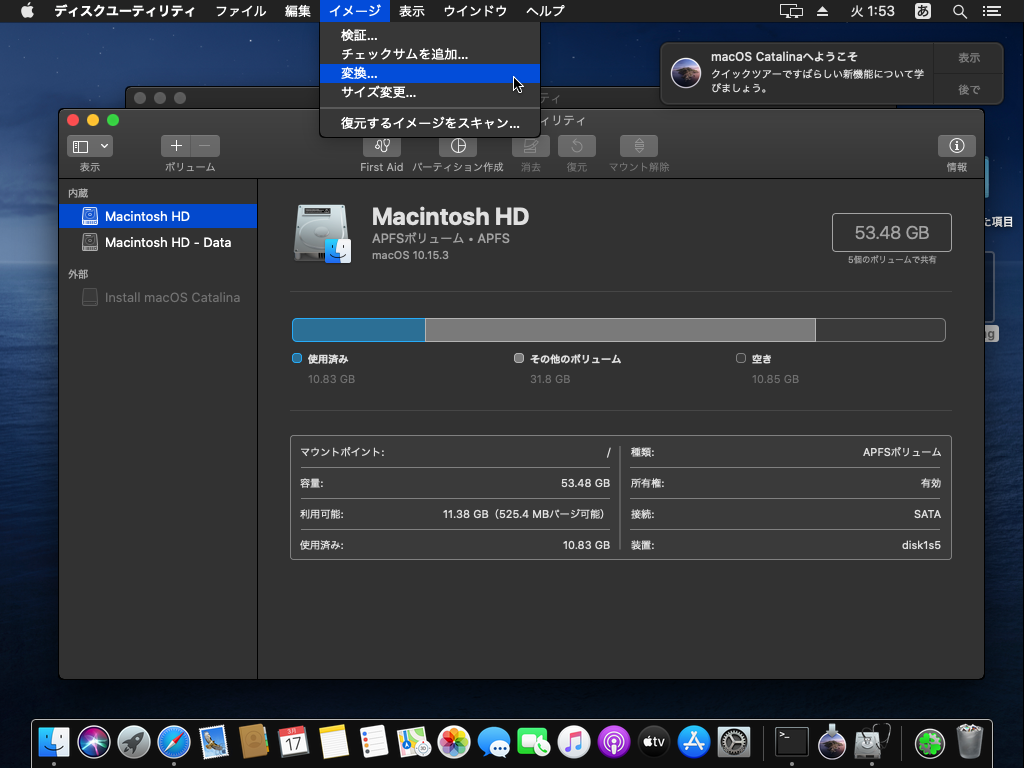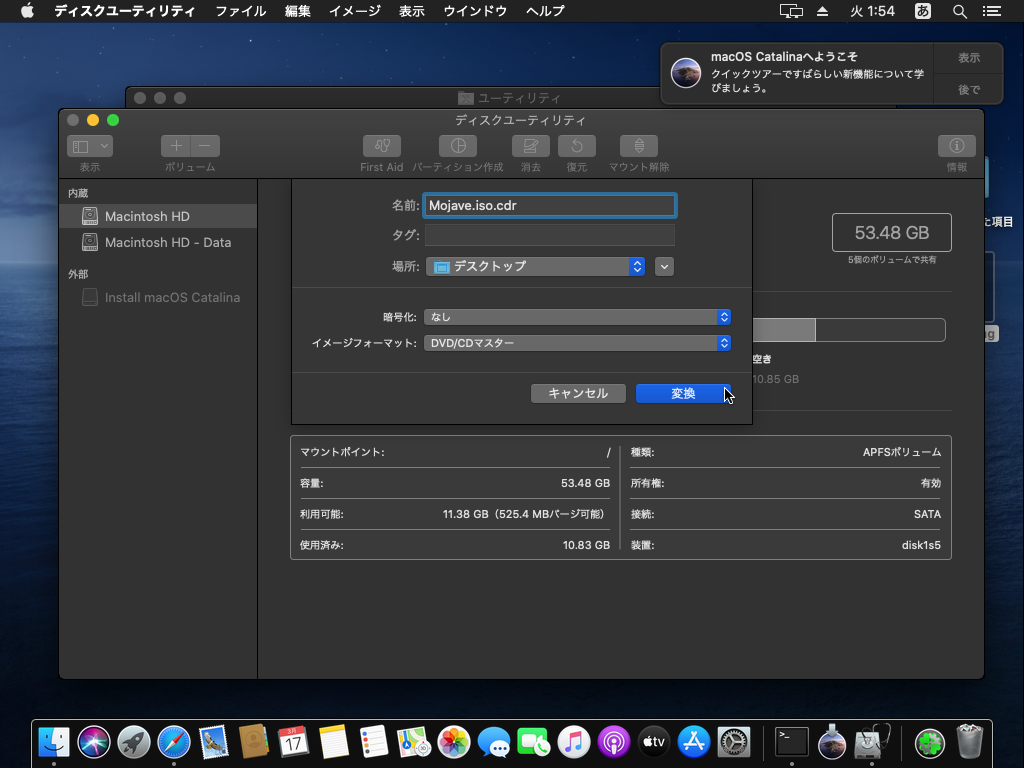macOSのインストールイメージファイルの作成
副記憶装置(HD,FD,SSD)が破損した時に備えて
macOS Mojaveの インストール可能なイメージファイルを作成します。
実行環境はmacOS Catalinaです。
Finder を起動し
アプリケーション -> ユーティリティ と進み、
ディスクユーティリティとターミナルを起動します。
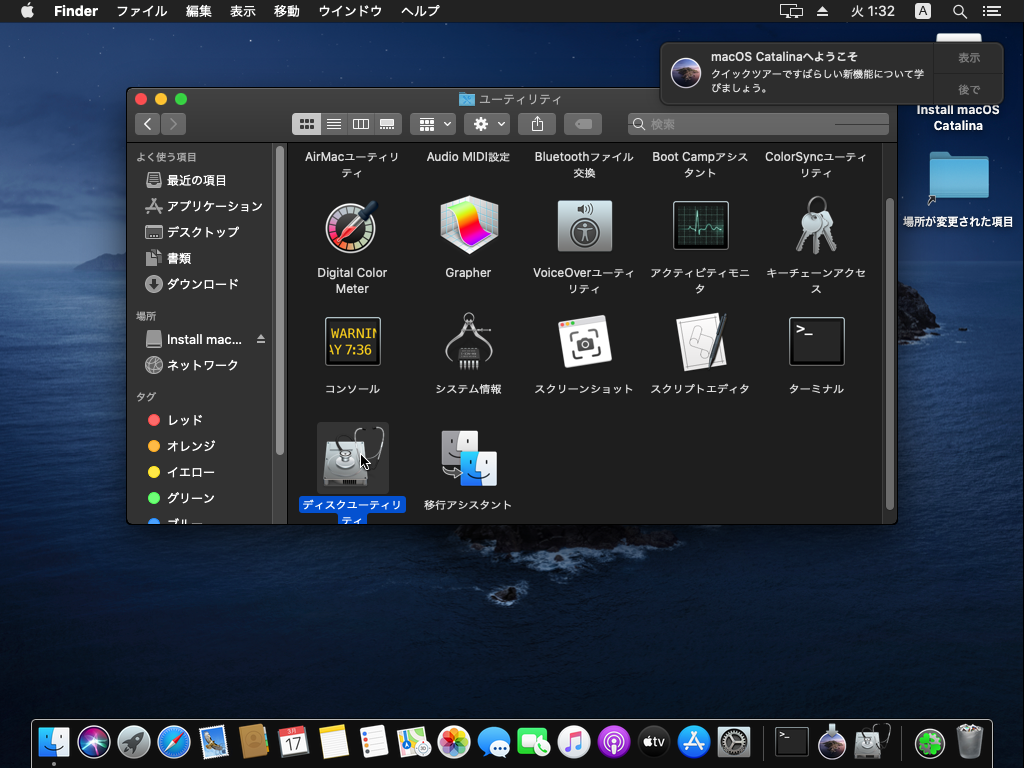
ディスクユーティリティにフォーカスを当て
メニューバーから
ファイル -> 新規イメージ -> 空のイメージを作成と進み開きます。
名前と保存場所には分かりやすいものを入力し、
ファイルサイズは10GB程度を設定し保存します。
下部の名前欄に入力した名前でマウントされます。
今回は設定を忘れていたので後から変更しました。
これで書き込み先のイメージファイルの作成は完了です。
この状態でターミナルにフォーカスを当て、
公式に記載されているコマンドを実行します。
引数 volume には先程作成したイメージファイルのマウント名を入力します。
実行時にユーザーパスワードの入力と、
確認のための”Y”の入力を求められるので入力し実行します。
しばらくすると処理が終了し
イメージファイルがマウント名”Install macOS Mojave”としてマウントされます。
最後にイメージファイルの変換を行います。
イメージファイルのマウントを解除し、
メニューバーから
イメージ -> 変換 へと進み開いた後 、イメージファイルを選択します。
名前と場所をわかりやすいものに、
イメージフォーマットをDVD/CDマスターに設定し変換します。
変換が終われば
インストール可能なイメージファイル の完成です。
水曜担当:Tanaka
tanaka at 2020年03月18日 10:00:36